Kaip naudoti režimus ir procedūras „Samsung Galaxy“ telefonuose
Įvairios / / April 13, 2023
Režimai ir eigos yra puikios „Samsung Galaxy“ telefono „One UI“ funkcijos. Jie leidžia atlikti užduotis ir automatiškai keisti įrenginio nustatymus pagal tai, ką darote. Štai kaip galite naudoti režimus ir procedūras „Samsung“ telefonuose.

Režimai ir veiksmų seka pasiekiami veikiančiuose „Galaxy“ telefonuose Viena vartotojo sąsaja 5 arba naujesnė versija. Jei jūsų Samsung Galaxy telefone veikia sena One UI versija, įrenginio nustatymuose atnaujinkite ją į One UI 5.
Kas yra „Samsung Galaxy“ telefonų režimai
Galite pasirinkti režimą pagal savo dabartinę veiklą arba vietą, o One UI pakeis įrenginio nustatymus, kad atitiktų situaciją. „Samsung“ turi kelis įtaisytuosius režimus, tokius kaip miegas, vairavimas, mankšta, atsipalaidavimas ir darbas. Taip pat galite sukurti pasirinktinius pagal savo poreikius.
Kaip naudoti numatytuosius režimus „Samsung Galaxy“ telefonuose
Pirmiausia parodysime, kaip naudoti vieną iš integruotų režimų ir sukurti pasirinktinius. Nustatykime vairavimo režimą jūsų Samsung telefone.
1 žingsnis: „Galaxy“ telefone atidarykite nustatymų programą.

2 žingsnis: Pasirinkite režimai ir tvarka.

3 veiksmas: Bakstelėkite Vairavimas ir spustelėkite Pradėti.

4 veiksmas: Galite automatiškai įjungti vairavimo režimą, kai telefonas prisijungia prie automobilio Bluetooth. Bakstelėkite Kitas.
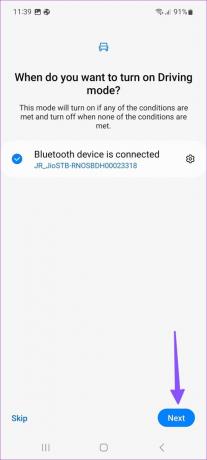
5 veiksmas: Vairavimo režimu įjunkite DND ir padarykite išimtį pasirinktiems kontaktams ir programoms.
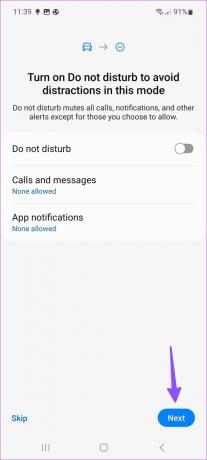
6 veiksmas: Pasirinkite nustatymus, kurie bus taikomi paleidus vairavimo režimą. Galite atlikti programos veiksmą (atidaryti „YouTube Music“ arba „Google Maps“ atsisiuntimų meniu), pakeisti medijos garsumą, leisti sistemai garsiai skaityti pranešimus ir įjungti „Bixby“ balso pažadinimą. Galimybės yra neribotos.

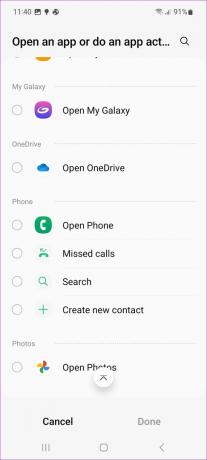
Taip pat galite vadovautis ekrane pateikiamomis kitų režimų instrukcijomis ir juos nustatyti. Parinktys gali skirtis priklausomai nuo pasirinkto režimo.

Kaip sukurti pasirinktinį režimą „Samsung Galaxy“ telefonuose
Vienoje vartotojo sąsajoje yra tik penki režimai. Taip pat galite sukurti tinkintą, atsižvelgdami į savo pageidavimus. Atlikite toliau nurodytus veiksmus.
1 žingsnis: „Galaxy“ telefone atidarykite nustatymų programą.

2 žingsnis: Pasirinkite režimai ir tvarka.

3 veiksmas: Pasirinkite „Pridėti režimą“.
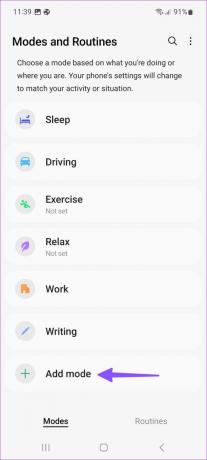
4 veiksmas: Įveskite režimo pavadinimą, pasirinkite spalvą ir nustatykite jos piktogramą.

5 veiksmas: Bakstelėkite „Įjungti automatiškai“ ir nustatykite sąlygas, kada norite įjungti šį režimą.
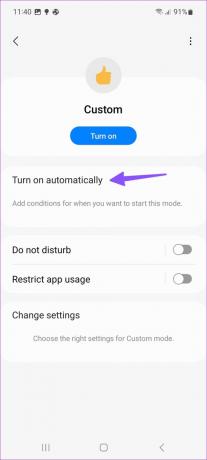
6 veiksmas: Galite įjungti pasirinktinį režimą, kai atidarote konkrečią programėlę, prisijungiate prie „Bluetooth“ įrenginio, tam tikru laiku arba kai įeinate/išeinate iš vietos.

7 veiksmas: Įgalinkite DND, apribokite programos naudojimą ir nustatykite kitus pasirinktinio režimo veiksmus.
Galite automatiškai įjungti tamsųjį režimą, energijos taupymo režimą, pakeisti garso režimą, garsumą, leisti muziką arba garsiai skaityti pranešimus.
Kas yra „Samsung Galaxy“ telefonų kasdienybė
Įprasta tvarka yra „Samsung“ požiūris į IFTTT (jei tai tada tai). Galite sukurti kelis kriterijus ir pagal juos automatizuoti veiksmus. Pavyzdžiui, kai pasiekiate biurą, jūsų „Samsung“ telefonas suaktyvina rutiną pagal jūsų buvimo vietą ir automatiškai įjungia DND, sumažina ryškumą ir įjungia „Wi-Fi“.
Kaip naudoti numatytąsias procedūras „Samsung Galaxy“ telefonuose
Vienoje vartotojo sąsajoje galima rinktis iš kelių rutinų. Štai kaip galite juos naudoti.
1 žingsnis: „Galaxy“ telefone atidarykite nustatymų programą.

2 žingsnis: Pasirinkite režimai ir tvarka.

3 veiksmas: Eikite į skirtuką Įprastos programos ir viršuje pasirinkite naršymo mygtuką.
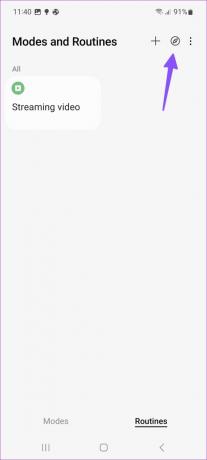
4 veiksmas: Bakstelėkite Visos eigos.
5 veiksmas: Pasirinkime „Srautinis vaizdo įrašas“.
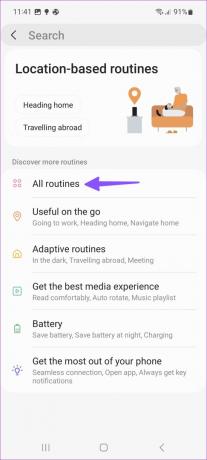

6 veiksmas: Kai atidarote srautinio perdavimo programą, pvz., „YouTube“, „Netflix“ ar „Prime Video“, sistema įjungia „Wi-Fi“, „Dolby Atmos“, DND ir ekrano orientaciją.
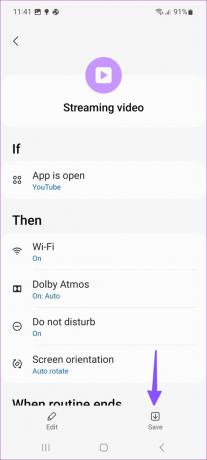
Panašiai galite įjungti „Visada ekraneKai įkraunate telefoną, išjunkite skambėjimo toną, garsą, pranešimus ir sistemos garsumą, kai pasiekiate mokyklą, ir dar daugiau.
Kaip sukurti rutiną „Samsung Galaxy“ telefonuose
Numatytosios tvarkos gali nepakakti visiems. Taip pat galite sukurti pasirinktinį.
1 žingsnis: „Galaxy“ telefone atidarykite nustatymų programą.

2 žingsnis: Pasirinkite režimai ir tvarka.

3 veiksmas: Bakstelėkite + viršutiniame dešiniajame kampe.

4 veiksmas: Pridėkite sąlygą, kuri suaktyvins rutiną. Galite pradėti rutiną laiku, vietoje arba pasikeitus tinklo ryšiui.


5 veiksmas: Pasirinkite, ką veiks rutina.

6 veiksmas: Pridėkite visus reikiamus veiksmus iš šio meniu. Spustelėkite Išsaugoti.

Galite sukurti daugybę procedūrų ir visiškai automatizuoti „One UI“ patirtį.
Pridėkite režimų ir veiksmų spartųjį klavišą pagrindiniame ekrane
Jei dažnai einate į režimų ir veiksmų meniu, programų ekrane sukurkite veiksmo nuorodą.
1 žingsnis: „Galaxy“ telefone atidarykite nustatymų programą.

2 žingsnis: Pasirinkite režimai ir tvarka.

3 veiksmas: Viršutiniame dešiniajame kampe palieskite daugiau meniu ir atidarykite nustatymus.

4 veiksmas: Įjunkite jungiklį „Rodyti režimus ir procedūras programų ekrane“.

Telefone atidarykite programų stalčių meniu ir patikrinkite režimų ir veiksmų spartųjį klavišą.
Automatizuokite savo Galaxy patirtį
Režimai ir tvarka – tai Samsung tiesioginis požiūris į Apple Focus ir Siri Shortcuts priedus iPhone. „Samsung“ čia įgyvendino. Primygtinai rekomenduojame sukurti pasirinktinius režimus ir procedūras, kad galėtumėte automatizuoti užduotis jūsų Galaxy telefone.
Paskutinį kartą atnaujinta 2023 m. vasario 20 d
Aukščiau pateiktame straipsnyje gali būti filialų nuorodų, kurios padeda palaikyti „Guiding Tech“. Tačiau tai neturi įtakos mūsų redakciniam vientisumui. Turinys išlieka nešališkas ir autentiškas.
Parašyta
Parth Shah
Parth anksčiau dirbo EOTO.tech, skaitė technologijų naujienas. Šiuo metu jis yra laisvai samdomas „Guiding Tech“, rašo apie programų palyginimą, mokymo programas, programinės įrangos patarimus ir gudrybes bei gilinasi į „iOS“, „Android“, „MacOS“ ir „Windows“ platformas.



